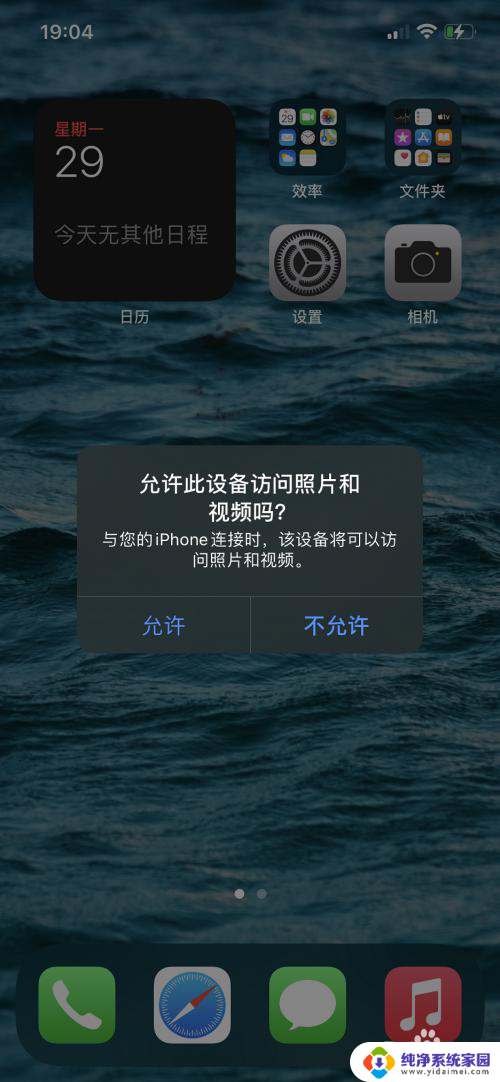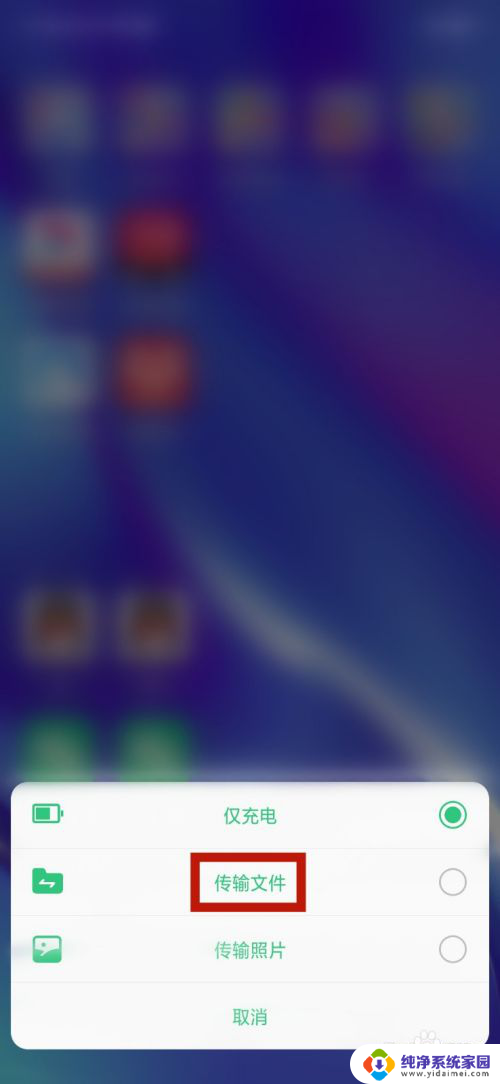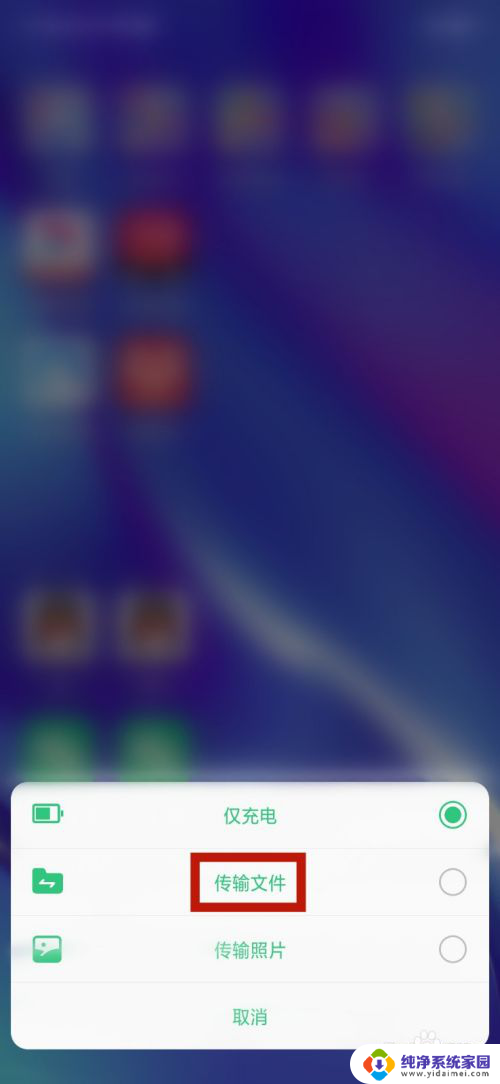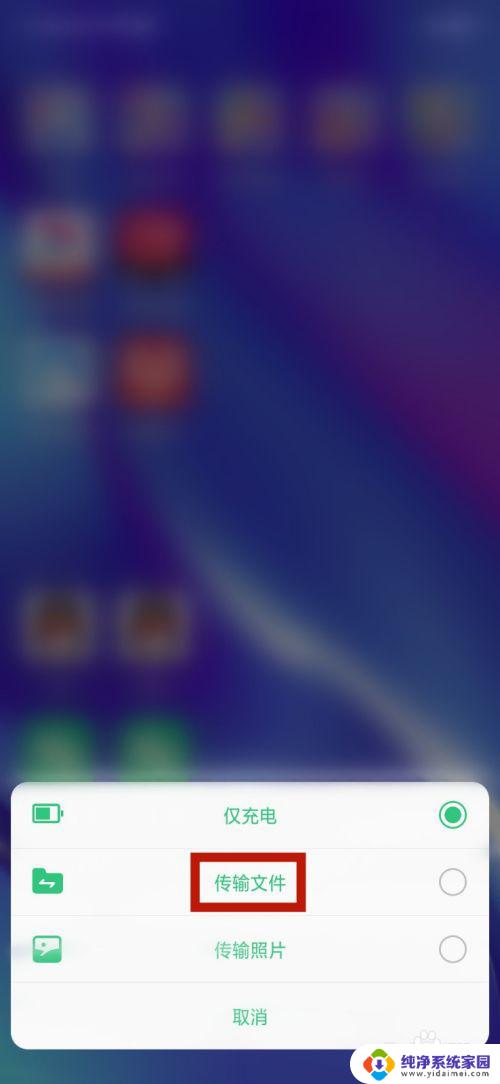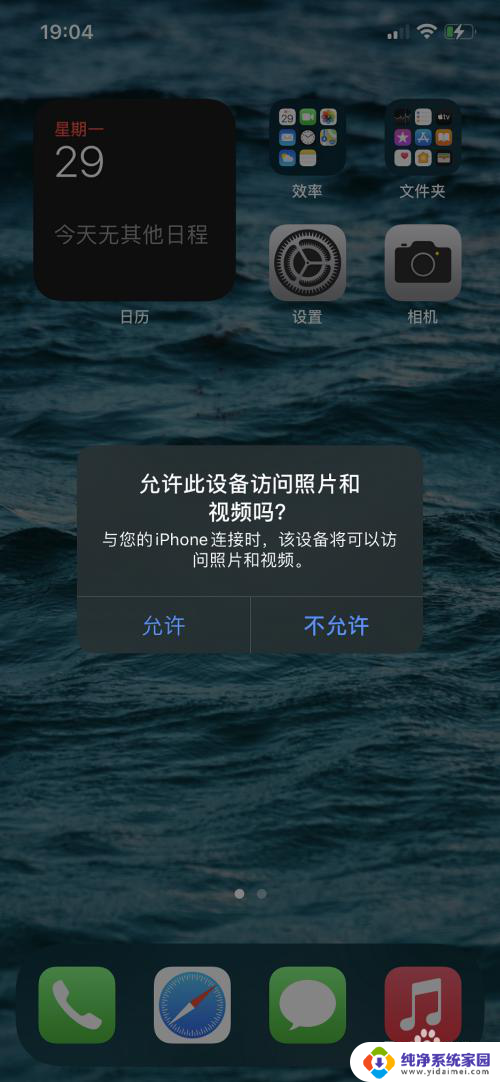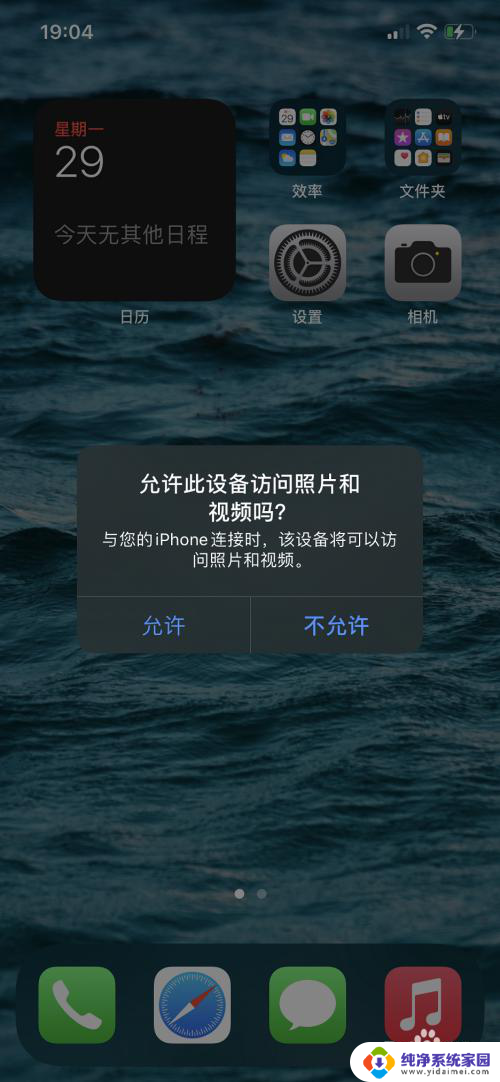手机数据线连电脑传文件 手机数据线连接电脑传文件教程
更新时间:2024-03-07 13:52:53作者:yang
手机数据线连接电脑传文件已经成为我们日常生活中的常见操作,随着智能手机的普及和功能的不断升级,我们往往会遇到需要将手机中的照片、音乐、视频等文件传输到电脑上的情况。而手机数据线连接电脑传文件,无疑是一种简单、快捷且可靠的方式。通过连接手机和电脑,我们可以轻松地进行文件的传输和共享,不仅方便了我们的日常工作和娱乐,还提高了文件管理的效率。接下来我们将为大家介绍手机数据线连接电脑传文件的详细教程,让大家能够更好地利用这一功能,享受便捷的数字生活。
方法如下:
1.首先使用数据线连接自己的手机和电脑,连接成功后在手机跳出的显示中点击【传输文件】;
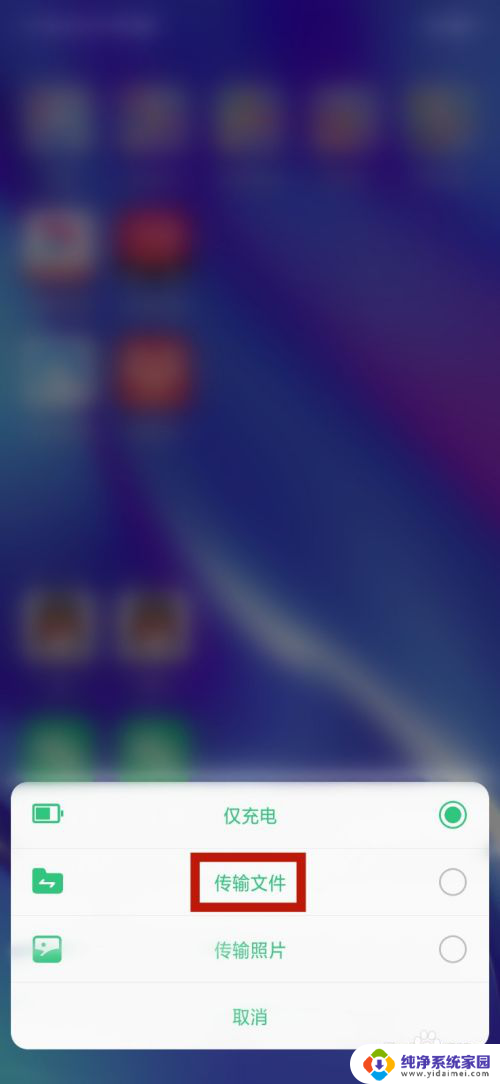
2.打开我们的电脑桌面上的【此电脑】,打开【此电脑】即可看到我们手机命名的驱动器。这里显示的是【OPPO R17】;

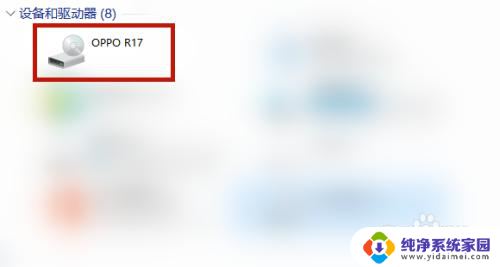
3.打开【OPPO R17】驱动器,即可发现里面的【内部共享存储空间】并且打开;
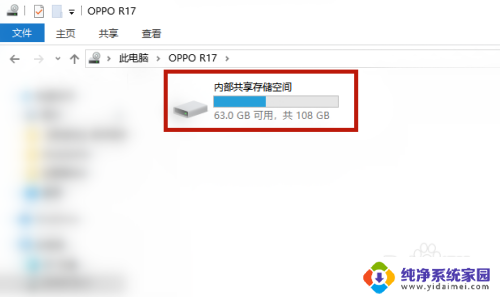
4.最后想要传输文件,按住桌面的文件拖拉至【OPPO R17】驱动器,即可成功传输文件了。
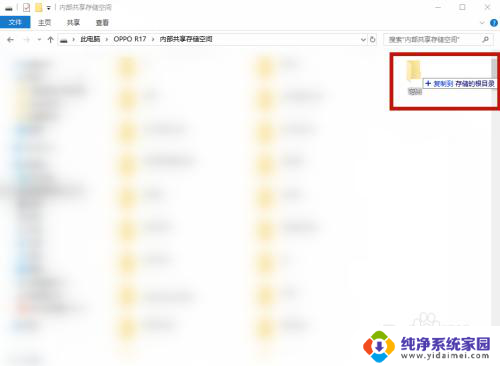
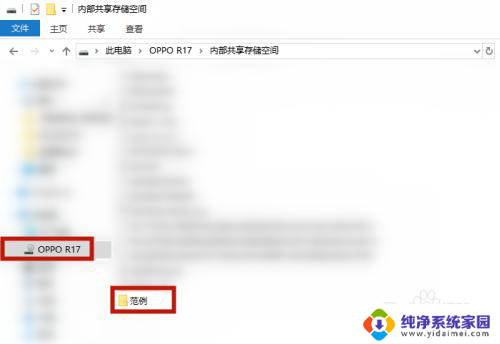
以上就是手机数据线连接电脑传输文件的全部内容,如果还有不清楚的用户,可以参考一下小编的步骤进行操作,希望对大家有所帮助。